Symantec Norton AntiVirus 2006 Manuel utilisateur
PDF
Télécharger
Document
Guide de l'utilisateur PN: 10450299-FR Guide de l'utilisateur de Norton AntiVirus™ 2006 Documentation version 12,0 Copyright © 2005 Symantec Corporation. Tous droits réservés. Symantec, le logo Symantec, Norton Ghost, Norton GoBack, LiveUpdate, Norton AntiSpam, Norton AntiVirus, Norton Internet Security, Norton Personal Firewall, Norton Protection Center, Norton SystemWorks, Symantec Security Check et Symantec Security Response sont des marques ou des marques déposées de Symantec Corporation ou de ses filiales aux Etats-Unis et dans d'autres pays. Windows est une marque déposée de Microsoft Corporation.. Les autres noms peuvent être des marques de leurs détenteurs respectifs. Le produit décrit dans ce document est distribué aux termes d'une licence limitant son utilisation, sa copie, sa distribution et sa décompilation/ingénierie inverse. Ce document ne peut, en tout ou partie, être reproduit sous aucune forme et par aucun moyen sans l'autorisation préalable écrite de Symantec Corporation et de ses détenteurs de licence éventuels. LA DOCUMENTATION EST FOURNIE "TELLE QUELLE" ET TOUTE GARANTIE QU'ELLE SOIT IMPLICITE OU EXPLICITE, Y COMPRIS LES GARANTIES IMPLICITES DE COMMERCIALISATION ET D'ADEQUATION A UN USAGE PARTICULIER, ET DE RESPECT DES DROITS LIES A LA PROPRIETE INTELLECTUELLE EST REFUTEE SOUS RESERVE QUE LA DITE REFUTATION NE SOIT PAS LEGALEMENT INVALIDEE. SYMANTEC CORPORATION NE POURRA PAS ETRE TENUE RESPONSABLE DE DOMMAGES DIRECTS OU INDIRECTS EN RELATION AVEC LE CONTENU OU L'UTILISATION DE LA PRESENTE DOCUMENTATION. LES INFORMATIONS PRESENTES DANS CETTE DOCUMENTATION SONT SUJETTES A MODIFICATION SANS PREAVIS. Symantec Corporation 20330 Stevens Creek Blvd. Cupertino, CA 95014, Etats-Unis http://www.symantec.fr. Imprimé en Irlande. 10 9 8 7 6 5 4 3 2 1 Table des matières Chapitre 1 Installation Avant de commencer . . . . . . . . . . . . . . . . . . . . . . . . . . . . . . . . . . . . . . . . . . . . . . . . . . . . . . . . . . . . . . . . . Installation de Norton AntiVirus . . . . . . . . . . . . . . . . . . . . . . . . . . . . . . . . . . . . . . . . . . . . . . . . . . . . Configuration de Norton AntiVirus . . . . . . . . . . . . . . . . . . . . . . . . . . . . . . . . . . . . . . . . . . . . . . . . . Si l'écran d'accueil n'apparaît pas . . . . . . . . . . . . . . . . . . . . . . . . . . . . . . . . . . . . . . . . . . . . . . . . . . Chapitre 2 5 5 6 7 Prise en main Démarrage de Norton AntiVirus . . . . . . . . . . . . . . . . . . . . . . . . . . . . . . . . . . . . . . . . . . . . . . . . . . . . 9 Activation du produit . . . . . . . . . . . . . . . . . . . . . . . . . . . . . . . . . . . . . . . . . . . . . . . . . . . . . . . . . . . . . . . 10 Exploration de la fenêtre principale . . . . . . . . . . . . . . . . . . . . . . . . . . . . . . . . . . . . . . . . . . . . . . 11 Vérification de la protection pendant le travail . . . . . . . . . . . . . . . . . . . . . . . . . . . . . . . . . . 12 Réponse aux messages de Norton Protection Center . . . . . . . . . . . . . . . . . . . . . . . . . . 14 Pour plus d'informations . . . . . . . . . . . . . . . . . . . . . . . . . . . . . . . . . . . . . . . . . . . . . . . . . . . . . . . . . . . 14 Chapitre 3 Réaction aux urgences Si votre produit refuse de s’installer . . . . . . . . . . . . . . . . . . . . . . . . . . . . . . . . . . . . . . . . . . . . . . 17 Si vous suspectez que votre ordinateur est infecté par un virus . . . . . . . . . . . . . . 18 Solutions de support EMEA Index 4 Table des matières Installation 1 Ce chapitre traite des sujets suivants : 1 Avant de commencer 1 Installation de Norton AntiVirus 1 Configuration de Norton AntiVirus 1 Si l'écran d'accueil n'apparaît pas Avant de commencer Avant de commencer, fermez tous les programmes actifs sur votre ordinateur. D'autres programmes ouverts peuvent interférer avec l'installation. Si d'autres programmes antivirus sont installés sur l'ordinateur, une boîte de dialogue s’affiche pour vous aider à les supprimer. Pour cela, suivez les instructions affichées. Installation de Norton AntiVirus Vous pouvez installer Norton AntiVirus à partir d’un CD ou d’un fichier téléchargé. Avant de commencer, fermez tous les programmes actifs sur votre ordinateur. Pour installer Norton AntiVirus 1 Se reporter à “Si l'écran d'accueil n'apparaît pas” à la page 7. Effectuez l'une des opérations suivantes : 1 Si vous effectuez une installation à partir d’un CD, insérez le CD dans le lecteur de CD-ROM. 1 Si vous avez téléchargé une copie de Norton AntiVirus, cliquez deux fois sur le fichier que vous avez téléchargé, puis passez à l'étape 4. 2 Dans le premier volet, cliquez sur Installer Norton AntiVirus pour commencer l'installation. 6 Installation Configuration de Norton AntiVirus 3 Dans le volet de bienvenue, cliquez sur Suivant.. L'analyse pré-installation est lancée automatiquement. Cette analyse tente de corriger tous les virus ou problèmes éventuellement présents sur l'ordinateur. Elle peut prendre quelques minutes. w Si le volet Applications actives détectées apparaît, fermez tous les programmes actifs, puis cliquez sur Lancer l'analyse. Lorsque l'analyse a commencé, vous pouvez effectuer l'une des opérations suivantes : 1 Si vous voulez interrompre l'analyse, cliquez sur Arrêter l'analyse. 1 Quand l'analyse est terminée, cliquez sur Afficher les détails pour vérifier les résultats de l'analyse, puis cliquez sur OK. Si le volet Détails signale des virus non réparés, ces éléments seront mis en quarantaine. Vous pouvez supprimer ces fichiers de l'ordinateur quand l'installation et la configuration sont terminées. 4 Lisez l’accord de licence, puis cliquez sur J'accepte le contrat de licence. Saisissez ensuite votre clé de produit si un message vous le demande. Si vous n'acceptez pas les termes de l'accord de licence, l'installation ne peut se poursuivre. 5 Cliquez sur Suivant. 6 Dans le volet Sélectionnez le dossier de destination, acceptez le dossier par défaut ou choisissez un autre dossier pour installer Norton AntiVirus. 7 Cliquez sur Suivant. Le volet Progression de l'installation indique l'avancement de l'installation. Celle-ci peut prendre quelques minutes. 8 Cliquez sur Terminer pour redémarrer l'ordinateur. w Votre ordinateur n’est pas protégé avant le redémarrage et la fin de la configuration. Après le redémarrage, attendez que la fenêtre de Norton AntiVirus s'ouvre pour continuer. Cela peut prendre plusieurs minutes. Configuration de Norton AntiVirus Vous devez être en ligne pour configurer ce produit. Au cours de la configuration, vous pourrez activer et enregistrer ce produit, analyser votre ordinateur pour rechercher les risques et vous assurer la protection la plus récente contre les virus. w Si vous préférez ne pas vous enregistrer à ce stade ou si vous rencontrez des difficultés pour vous enregistrer, vous pourrez le faire sur le site Web de Symantec. Après vous être connecté à Internet, accédez à la page www.symantec.fr Pour configurer Norton AntiVirus 1 Dans le premier volet de configuration, cliquez sur Suivant. Installation Si l'écran d'accueil n'apparaît pas 2 Dans le volet Activation, vérifiez que vous êtes connecté à Internet et cliquez sur Suivant. L'activation peut prendre plusieurs minutes. 3 Dans le volet Activation terminée, vérifiez vos informations d'abonnement et cliquez sur Imprimer pour imprimer la clé du produit. Vous aurez besoin de cette clé si vous voulez installer le produit sur un nouvel ordinateur. 4 Cliquez sur Suivant. La connexion peut prendre plusieurs minutes. 5 Dans la fenêtre Créez votre compte Norton Account, effectuez l'une des opérations suivantes : 1 Si vous voulez créer un nouveau compte Norton Account, remplissez la section Créer un nouveau compte, puis cliquez sur Transmettre. 1 Si vous avez déjà un compte Norton Account, remplissez la section J'ai déjà un compte, puis cliquez sur Connexion. 6 Dans le volet de confirmation, cliquez sur Suivant. 7 Si le volet Sécurité apparaît, Symantec vous recommande de laisser cochées toutes les options pour utiliser les produits Norton pour protéger votre ordinateur. Cliquez sur Suivant pour refermer le volet. 8 Vérifiez le contenu du volet de remerciements, puis cliquez sur Terminer pour permettre à Norton AntiVirus d'effectuer les tâches suivantes : Exécuter LiveUpdate Télécharge et installe les dernières mises à jour de sécurité Analyser Analyse l'ordinateur pour le protéger 9 Dans le premier volet de configuration, cliquez sur Suivant. Cela peut prendre plusieurs minutes. 10 Quand la mise à jour est terminée, cliquez sur Terminer pour rechercher les virus. Cela peut prendre plusieurs minutes. Il est recommandé d'attendre la fin de l'analyse. Lorsque l'analyse a commencé, vous pouvez effectuer l'une des opérations suivantes : 1 Si vous voulez interrompre l'analyse, cliquez sur Arrêter l'analyse. 1 Si vous voulez suspendre l'analyse temporairement, cliquez sur Suspendre. Quand vous êtes prêt à redémarrer l'analyse, cliquez sur Reprendre. 11 Dans le volet Analyse terminée, vérifiez les résultats de l'analyse et cliquez sur Terminer. Si l'écran d'accueil n'apparaît pas Il arrive parfois que le lecteur de CD-ROM d'un ordinateur n'exécute pas automatiquement un CD. 7 8 Installation Si l'écran d'accueil n'apparaît pas Pour démarrer l'installation depuis le CD Sur le Bureau, cliquez deux fois sur Poste de travail. 2 Dans la boîte de dialogue Poste de travail, cliquez deux fois sur l'icône représentant le lecteur de CD-ROM. 3 Dans la liste des fichiers, cliquez deux fois sur CDstart.exe. 1 Prise en main 2 Ce chapitre traite des sujets suivants : 1 Démarrage de Norton AntiVirus 1 Activation du produit 1 Exploration de la fenêtre principale 1 Vérification de la protection pendant le travail 1 Réponse aux messages de Norton Protection Center 1 Pour plus d'informations Démarrage de Norton AntiVirus Se reporter à “Réponse aux messages de Norton Protection Center ” à la page 14. Norton AntiVirus protège l’ordinateur sur lequel il est installé. Vous n'avez pas besoin de lancer l'application pour activer la protection. Si Norton AntiVirus détecte une situation nécessitant votre attention, une fenêtre apparaît pour vous aider. Vous pouvez à tout moment lancer Norton AntiVirus pour modifier des paramètres, vérifier la protection ou effectuer une maintenance préventive. Toutes les fonctions du programme sont accessibles à partir de la fenêtre principale. Pour démarrer Norton AntiVirus 4 Effectuez l'une des opérations suivantes : 1 Dans la barre des tâches de Windows, cliquez sur Démarrer > Programmes > Norton AntiVirus > Norton AntiVirus.. 1 Dans la barre des tâches de Windows XP, cliquez sur Démarrer > Autres programmes > Norton AntiVirus > Norton AntiVirus. 1 Sur le Bureau de Windows, cliquez deux fois sur l'icône de Norton AntiVirus. 1 Dans la zone de notification système de Windows, cliquez sur l'icône de Norton AntiVirus. Sous Windows XP, la zone système est appelée zone de notification. 10 Prise en main Activation du produit Pour accéder à Norton AntiVirus depuis le menu de raccourcis Sur le Bureau de Windows, cliquez deux fois sur Poste de travail. 2 Cliquez avec le bouton droit de la souris sur l'icône d'un disque, d'un dossier ou d'un fichier et sélectionnez une option. 1 Pour accéder à une fonction depuis la barre d'outils de l'Explorateur Windows 1 Ouvrez l’explorateur Windows. 2 Sélectionnez l'icône d'un disque, d'un dossier ou d'un fichier. 3 Dans la barre d'outils de l'Explorateur Windows, cliquez sur l'icône de Norton AntiVirus, puis sélectionnez une option dans la liste. Pour afficher le bouton et le menu de Norton AntiVirus dans la barre d'outils de l'Explorateur Windows 1 Ouvrez l’explorateur Windows. 2 Dans le menu Affichage, cliquez sur Barres d'outils > Norton AntiVirus. 3 A droite du bouton Norton AntiVirus, cliquez sur la flèche pour afficher les options. Activation du produit L’activation du produit permet de limiter le piratage informatique et garantit que vous avez reçu un logiciel Symantec authentique. Si vous n'avez pas activé le produit lors de l'installation, vous recevrez régulièrement une alerte Activation requise jusqu’à ce que vous procédiez à l’activation. w Vous devez activer le produit dans le délai spécifié par l’alerte, sinon il cessera de fonctionner. Vous pouvez activer le produit à partir de l’alerte Activation requise ou de l’option Activation du menu Aide. L’activation ne prend que quelques minutes. Pour activer le produit à partir de l’alerte Activation requise Dans la fenêtre de l'alerte, cliquez sur Activer maintenant. 2 Cliquez sur OK. 3 Dans la fenêtre Activation, cliquez sur Suivant. 1 4 Dans la fenêtre Activation effectuée, cliquez sur Terminer. Pour activer le produit à partir du menu Aide 1 En haut de la fenêtre principale, cliquez sur Aide et support, puis cliquez sur Activation. 2 Dans la fenêtre Activation, cliquez sur Suivant. 3 Dans la fenêtre Activation effectuée, cliquez sur Terminer. En cas de problèmes d’activation Si vous ne parvenez pas à vous connecter aux serveurs Symantec pour activer le produit, vérifiez d’abord si un logiciel de contrôle parental est installé ou activé par un fournisseur d’accès Internet (FAI) et bloque la connexion. Prise en main Exploration de la fenêtre principale Un problème de connectivité peut se produire si un logiciel de contrôle parental est utilisé. Si vous pensez que les contrôles parentaux bloquent la connexion, configurez-les afin qu’ils ne bloquent pas la procédure d’activation. Pour modifier la configuration, vous devez vous connecter au logiciel de contrôle parental en tant qu’administrateur ou vous connecter à Internet via le FAI en tant qu’administrateur. Si les contrôles parentaux ne sont pas la cause du problème ou que vous ne pouvez pas les reconfigurer pour résoudre ce problème, activez le produit par téléphone. Pour activer le produit par téléphone w Avant de commencer, prévoyez de quoi écrire pour noter le code de déverrouillage qui vous sera communiqué à la fin de l'appel. 1 Déconnectez-vous d’Internet. 2 Dans la fenêtre Problème de connexion, cliquez sur l'onglet Activer mon logiciel par téléphone, puis cliquez sur Suivant. 3 Dans la fenêtre d'activation par téléphone, sélectionnez votre pays. 4 Composez le numéro indiqué à droite. 5 Suivez les invites vocales. Exploration de la fenêtre principale Lorsque vous cliquez sur Norton AntiVirus, la fenêtre principale s'ouvre. Des boutons situés dans la partie gauche de la fenêtre principale et en haut permettent d'accéder à toutes les fonctions de Norton AntiVirus, aux options et à l'aide en ligne. Pour explorer la fenêtre principale 1 Démarrez Norton AntiVirus. 2 A gauche de la fenêtre principale, cliquez sur une fonction pour afficher ses composants, puis cliquez sur un composant. 3 Au centre de la fenêtre, cliquez sur le lien souligné que vous voulez explorer. 11 12 Prise en main Vérification de la protection pendant le travail 4 En haut de la fenêtre principale, cliquez sur un bouton. Vous avez les options suivantes : LiveUpdate Vérifie les mises à jour pour les produits Symantec installés. Options Personnalise les caractéristiques générales de Norton AntiVirus. Aide et support Permet d'accéder à l'aide de Norton AntiVirus et des autres produits Symantec installés. Vérification de la protection pendant le travail Pendant que vous utilisez l'ordinateur, Norton Protection Center surveille la protection de vos activités contre les menaces, les risques et les dommages: Avant d'entreprendre une tâche, vous pouvez utiliser Norton Protection Center pour déterminer s'il n'y a pas de risque à continuer. La fenêtre principale de Norton Protection Center récapitule les caractéristiques de la protection actuelle pour différentes activités telles que le courrier et la navigation Web. Il évalue un niveau de protection général basé sur les programmes de sécurité installés sur l'ordinateur. Un indicateur d'état apparaît également dans la barre des tâches Windows. Les états sont les suivants : OK Aucune action n'est requise de votre part. Attention Certains problèmes nécessitent votre attention mais l'ordinateur n'est pas en danger. Urgent Certains problèmes menacent les données de l'ordinateur ou son aptitude à fonctionner correctement. Il n'est pas nécessaire de lancer le produit pour être informé quand le niveau de protection n'est plus "OK". Norton Protection Center vous alerte en cas d'urgence. Ces alertes apparaissent au-dessus de la barre des tâches Windows. En complément d'un état général de la protection, Norton Protection Center indique le niveau de protection pour chacune des catégories suivantes : Sécurité de base Protège votre ordinateur contre les virus et d'autres menaces, veille à ce que votre protection soit fréquemment mise à jour. Elle indique si le disque dur a été analysé récemment, si vous êtes protégé contre les logiciels espions et si vous recevez des mises à jour automatiques de la part de Windows et d'un programme antivirus (si applicable). Prise en main Vérification de la protection pendant le travail Courrier et messagerie Protège votre courrier et votre messagerie instantanée contre les virus, les vers Internet, le spam, les courriers "hameçons", l'usurpation d'identité et d'autres risques. navigation Web Protège l'ordinateur contre les virus et autres risques de sécurité pendant que vous utilisez votre navigateur Web, que vous téléchargez de la musique ou l'écoutez en continu, ou que vous jouez à des jeux. Cette catégorie inclut également des logiciels de blocage de publicités et de fenêtres déroulantes, et indique si les fonctions du Contrôle parental bloquent des sites Web indésirables. Restauration des données Protège vos fichiers, y compris les photographies, la musique et les documents professionnels contre les blocages du système, les suppressions accidentelles, les dysfonctionnements des programmes, les problèmes d'installation et autres événements similaires. performances Assure un fonctionnement optimum aux unités de disques et au système d'exploitation Windows. Cette catégorie comprend des programmes qui nettoient les fichiers Internet indésirables, examinent et réparent les problèmes de disque et corrigent les problèmes de Windows. Elle inclut également des programmes assurant une protection en temps réel contre les virus, les logiciels espions et d'autres risques de sécurité (si applicable). Pour vérifier les niveaux de protection Se reporter à “Démarrage de Norton AntiVirus” à la page 9. Dans la fenêtre principale, cliquez sur Norton Protection Center. 2 Dans la fenêtre de Norton Protection Center, cliquez sur une catégorie de protection. 3 Vérifiez la liste des éléments de protection. 1 Une protection limitée ou absente dans une catégorie peut souvent être optimisée en modifiant un réglage de catégorie. Selon le type d'activité, vous pouvez activer ou désactiver un élément, modifier des paramètres ou actualiser l'état d'une fonction. Pour ajuster un paramètre de fonction Dans la fenêtre de Norton Protection Center, cliquez sur le nom d'une catégorie de protection. 2 Effectuez l'une des opérations suivantes : 1 Pour activer la protection, cliquez sur l'élément de protection, puis cliquez sur Activer. 1 Pour actualiser la protection, cliquez sur l'élément puis sélectionnez l'une des options disponibles dans la liste déroulante. 1 13 14 Prise en main Réponse aux messages de Norton Protection Center Réponse aux messages de Norton Protection Center Lorsqu'un message de Norton Protection Center apparaît, vous pouvez réagir immédiatement pour améliorer votre niveau de protection. Les informations fournies dans le message décrivent la situation affectant la protection et suggèrent une réaction. Vous pouvez modifier les modalités d'alerte et d'affichage à l'aide d'un menu de raccourcis ou du menu Options. Pour répondre à un message de Norton Protection Center 1 Lisez la description de la situation dans la fenêtre de Norton Protection Center. 2 Effectuez l'une des opérations suivantes : 1 Pour réagir immédiatement, cliquez sur Corriger maintenant. 1 Pour obtenir davantage d'informations, cliquez sur Plus d'infos. 1 Pour réagir ultérieurement, cliquez sur Fermer. Pour modifier alertes affichées par Norton Protection Center, utilisez le menu de raccourcis ou la boîte de dialogue Options. Pour modifier les alertes de Norton Protection Center 4 Effectuez l'une des opérations suivantes : 1 Dans la barre des tâches ou la zone de notification système de Windows, cliquez avec le bouton droit de la souris sur l'icône Norton Protection Center. Dans le sous-menu Options d'alerte, sélectionnez ou désélectionnez l'élément de menu à modifier. 1 Dans la fenêtre principale, cliquez sur Options > Options Norton Protection Center, puis sélectionnez les éléments à modifier. Pour plus d'informations La documentation du produit offre une assistance pour l’utilisation de Norton AntiVirus. Vous trouverez les informations requises sur l’ordinateur et sur le Web. Utilisation de l'aide Vous pouvez accéder à l’aide où que vous vous trouviez dans votre produit Symantec. Des boutons d'aide ou des liens vers des informations complémentaires fournissent une assistance spécifique à la tâche que vous effectuez. Le menu Aide permet d’accéder à un guide complet décrivant la plupart des fonctions et des tâches du produit que vous pouvez exécuter. Pour utiliser l’aide 1 En haut de la fenêtre principale, cliquez sur Aide et support > Aide de Norton AntiVirus. Prise en main Pour plus d'informations 2 Dans le volet de gauche de la fenêtre d’aide, sélectionnez un onglet. Les options sont les suivantes : Sommaire Affiche l'aide classée par rubriques. Index Fournit la liste de toutes les rubriques d'aide classées par ordre alphabétique Rechercher Ouvre un champ de recherche dans lequel vous pouvez saisir un mot ou une expression Vous pouvez également imprimer toute rubrique de l'aide. Pour imprimer une rubrique de l'aide Dans la fenêtre d'aide, cliquez sur l'onglet Sommaire. 2 Dans la liste du sommaire, sélectionnez la rubrique à imprimer et cliquez sur Imprimer. 3 Choisissez si vous voulez imprimer la rubrique sélectionnée seule ou accompagnée de toutes ses sous-rubriques. 4 Cliquez sur OK. 1 Aide des fenêtres et des boîtes de dialogue Ce type d'aide est contextuel. L'aide affichée concerne la boîte de dialogue ou la fenêtre en cours d’utilisation. Pour accéder à l’aide relative à une fenêtre ou à une boîte de dialogue 4 Effectuez l'une des opérations suivantes : 1 Dans une fenêtre, cliquez sur l’un des liens d’aide. 1 Dans une boîte de dialogue, cliquez sur plus d'infos. Accès à la version PDF du guide de l'utilisateur Le Guide de l'utilisateur de Norton AntiVirus est à votre disposition sur le CD au format PDF. Pour pouvoir lire le PDF, Adobe® Reader® doit être installé sur l'ordinateur. w Si vous avez téléchargé ce produit, le PDF et Adobe Acrobat Reader n’étaient pas inclus. Vous devez télécharger le PDF depuis le site de Symantec et Adobe Reader depuis le site Web d’Adobe. Pour installer Adobe Reader à partir du CD-ROM 1 Insérez le CD dans le lecteur de CD-ROM. 2 Dans la fenêtre qui apparaît, cliquez sur Parcourir. 3 Si applicable, cliquez deux fois sur le dossier WINNT. 4 Dans la fenêtre du CD, cliquez deux fois sur le dossier Manual. 5 Si applicable, cliquez deux fois sur le dossier Adobe. 6 Cliquez deux fois sur le fichier programme. 15 16 Prise en main Pour plus d'informations 7 Suivez les instructions pour sélectionner un dossier pour Adobe Reader et terminer l'installation. Une fois Adobe Reader installé, vous pouvez lire le fichier PDF depuis le CD-ROM. Pour lire la version PDF du guide de l'utilisateur depuis le CD 1 Insérez le CD dans le lecteur de CD-ROM. 2 Dans la fenêtre qui apparaît, cliquez sur Parcourir. 3 Si applicable, cliquez deux fois sur le dossier WINNT. 4 Dans la fenêtre du CD, cliquez deux fois sur le dossier Manual. 5 Cliquez deux fois sur le PDF. Vous pouvez également copier le guide de l'utilisateur sur le disque dur et le lire depuis ce disque. Pour lire le guide de l’utilisateur depuis le disque dur 1 Accédez à l’emplacement où vous avez copié le fichier PDF. 2 Cliquez deux fois sur ce fichier. Produits Symantec sur le Web Vous trouverez des informations détaillées sur les produits sur le site Web de Symantec. Vous pouvez y accéder de différentes manières. Pour accéder au site Web de Symantec à partir du menu Aide Dans la fenêtre principale, cliquez sur Aide et support. 2 Sélectionnez la solution de votre choix. Les options sont les suivantes : 1 Aide et support Cette option vous dirige vers la page de support des produits du site Web de Symantec, depuis laquelle vous pouvez accéder aux bases de connaissances et aux téléchargements concernant vos produits. Symantec Security Response Vous accédez à la page Security Response du site Web de Symantec, à partir de laquelle vous pouvez mettre à jour votre protection et prendre connaissance des dernières informations sur la technologie antivirus. Plus de solutions Symantec Ce lien vous amène au site Web de la boutique Symantec Store, où vous pouvez obtenir des informations sur tous les produits Symantec. Pour accéder au site Web de Symantec depuis le navigateur 4 Après vous être connecté à Internet, accédez à la page www.symantec.fr Réaction aux urgences 3 Ce chapitre traite des sujets suivants : 1 Si votre produit refuse de s’installer 1 Si vous suspectez que votre ordinateur est infecté par un virus Si votre produit refuse de s’installer Si vous tentez d’installer votre produit sur un ordinateur du fait d'un problème et que vous choisissez de ne pas exécuter l’analyseur pré- installation de Symantec, recommencez et exécutez l’analyseur comme indiqué. Après avoir exécuté l'analyseur, supprimez les fichiers d’installation qui sont restés dans le dossier depuis la première tentative d'installation. Pour supprimer les fichiers d’installation restants Dans la barre des tâches de Windows, cliquez sur Démarrer > Exécuter. 2 Dans la boîte de dialogue Exécuter, tapez %TEMP% 1 3 Cliquez sur OK. 4 Le dossier temp étant ouvert, cliquez sur Tout sélectionner dans le menu Edition. 5 Appuyez sur Suppr. w Si vous n'êtes pas sûr des fichiers à supprimer, déplacez-les dans un autre dossier ou ne les supprimez pas. 6 Fermez la fenêtre du dossier temp. Après avoir supprimé les fichiers temporaires, recommencez l’installation et exécutez l’analyseur préinstallation de Symantec pour vous assurer que le problème est résolu. 18 Réaction aux urgences Si vous suspectez que votre ordinateur est infecté par un virus Si vous suspectez que votre ordinateur est infecté par un virus Si vous ne pouvez pas exécuter l'analyse préinstallation mais que vous pouvez vous connecter à Internet, vous pouvez exécuter une détection de virus depuis le site Web de Symantec Security Response. Recherche de virus avec Symantec Security Check L'analyse basée sur le Web Symantec Security Check utilise les fichiers de définitions de virus les plus récents, incluant des définitions créées après votre achat du produit. Pour rechercher les virus avec Symantec Security Check 1 Visitez le site Web de Symantec Security Response à l'adresse suivante : http://security.symantec.com/fr 2 Dans la première fenêtre de Symantec Security Check cliquez sur COMMENCER. 3 Dans la fenêtre de Symantec Security Check, sous Analyse antivirus, cliquez sur DEMARRER. 4 Suivez les instructions affichées à l'écran pour effectuer l'analyse. Solutions de support EMEA Options d’assistance et de services Service clientèle Assistance pour les services d’abonnement, l’activation de produits, les retours, les supports de remplacement et tous les autres problèmes non techniques. Support technique Assistance pour l’installation, la configuration et la résolution de problèmes techniques des produits Symantec. Détection et suppression de virus Le Support antivirus de Symantec offre des services multilingues de détection et de suppression de virus. Veuillez noter qui si votre produit était pré-installé lors de l’achat de votre PC ou s’il vous a été fourni par votre fournisseur d’accès Internet, il est possible que le support soit de la responsabilité du constructeur informatique ou de ce fournisseur. Service clientèle Le Service clientèle de Symantec fournit des informations et des conseils non techniques en plusieurs langues pour vous aider à : 1 Consulter les questions les plus fréquemment posées au Service clientèle 1 Renouveler votre abonnement 1 Activer un produit 1 Poser une question à un représentant du Service clientèle 1 Acheter une mise à niveau de votre produit 1 Obtenir des informations sur les produits ou des versions d’évaluation 1 Acheter un produit Symantec 20 Solutions de support EMEA Service clientèle 1 Remplacer des CD et manuels défectueux 1 Retourner un produit Support en ligne Des réponses aux questions posées au Service clientèle peuvent être consultées sur le site de support Symantec : http://www.symantec.com/region/reg_eu/techsupp Sur cette page, sélectionnez votre langue, puis sélectionnez Particuliers et Indépendants ou PME/PMI. Formulaire en ligne du Service clientèle Pour adresser un message en ligne au Service clientèle, vous pouvez utiliser le formulaire en ligne du Service clientèle disponible à l’adresse : http://www.symantec.com/csemea Vous recevrez une réponse par courrier électronique. Services d’abonnement Les produits de sécurité Internet de Symantec incluent un service d’abonnement qui permet de recevoir des mises à jour par l’intermédiaire de LiveUpdate. Ces mises à jour peuvent vous protéger contre les attaques. La durée du service d’abonnement dépend de votre produit Symantec. A l’approche du terme de votre période d’abonnement, vous serez invité à le renouveler. Ouvrez le produit, cliquez sur le bouton LiveUpdate, puis suivez les instructions à l'écran. Pour toute question relative aux services d’abonnement, veuillez consulter le site Web suivant : http://www.symantec.com/subscribe Activation de produit Certains produits Symantec requièrent une activation pour vous protéger contre les logiciels piratés et contrefaits. Au cours de l’installation, vous êtes invité à saisir la clé d’activation du produit. Cette clé se trouve généralement sur un autocollant apposé sur la pochette du CD. Si vous avez téléchargé le produit à partir du Symantec Store, la clé de produits est enregistrée sur votre ordinateur lors du téléchargement. Pour toute question relative à l'activation de produits, veuillez consulter le site Web suivant : http://www.symantec.com/techsupp/activation Service clientèle de Symantec Store Pour toute question concernant un produit acheté sur la boutique en ligne Symantec Store, par exemple pour savoir comment télécharger le produit ou obtenir un remboursement, veuillez consulter le site Web suivant : Solutions de support EMEA Service clientèle http://www.symantecstore.com/cs/global Numéros de téléphone du Service clientèle de Symantec Store Pays Code d’accès international Numéro de téléphone France (+33) 01 71 23 0616 Allemagne (+49) 018 0300 1322 Italie (+39) 02 6943 0157 Pays-Bas (+31) 090 0040 0267 Espagne (+34) 090 101 0961 Royaume-Uni (+44) 0870 4432257 Numéros de téléphone du Service clientèle de Symantec Pays Code d’accès international Numéro de téléphone Autriche (+43) 01 501 375 020 Belgique (+32) 02 713 1700 Canada (français) (+1) 800 561 0820 Danemark (+45) 35 44 57 00 Finlande (+358) 09 2293 0410 France (+33) 01 73 01 84 85 Allemagne (+49) 069 6641 0300 ou 0900 1101310* Irlande (+353) 01601 1906 Israël (+972) 1800 945 0644 21 22 Solutions de support EMEA Support technique Pays Code d’accès international Numéro de téléphone Italie (+39) 02 48 270 000 Luxembourg (+352) 029 84 79 50 20 Pays-Bas (+31) 020 5040 565 Norvège (+47) 23 05 33 00 Pologne (+48) 0-0800 702005 Arabie saoudite (support en anglais uniquement) (+966) 800 8440734 Afrique du Sud (+27) 011 797 6666 Espagne (+34) 091 662 4413 Suède (+46) 08 703 9615 Suisse (+41) 01 212 6262 Royaume-Uni (+44) 020 76165600 * 0,20 euros pour les 2 premières minutes, puis 0,59 euros par minute. Symantec Corporation se réserve le droit de modifier le tarif sans préavis. Adresse postale du Service clientèle Symantec Consumer Support PO Box 5689 Dublin 15 Irlande Support technique Le Support technique Symantec fournit des informations et conseils en plusieurs langues pour vous aider à : 1 Détecter et supprimer les menaces virales 1 Consulter les questions les plus fréquemment posées au Service technique 1 Utiliser l'Assistant Support Automatique Solutions de support EMEA Support technique 1 Installer et configurer votre produit Symantec 1 Poser une question à un représentant du Support technique 1 Résoudre les problèmes liés aux produits Symantec Support en ligne Symantec fournit un support technique GRATUIT sur le site Web de support : http://www.symantec.com/region/reg_eu/techsupp Sur cette page, sélectionnez votre langue, puis sélectionnez Particuliers et Indépendants ou PME/PMI. Assistant Support Automatique Cet assistant rassemble des informations sur vos produits Symantec et vous fournit des solutions pour les problèmes connus. Anglais : http://www.symantec.com/region/reg_eu/techsupp/asa/ Français : http://www.symantec.com/region/fr/techsupp/asa/ Allemand : http://www.symantec.com/region/de/techsupp/asa/ Italien : http://www.symantec.com/region/it/techsupp/asa/ Support téléphonique Symantec propose un support téléphonique payant. Pour plus d’informations sur les tarifs et les politiques, veuillez consulter le site Web de support : http://www.symantec.com/region/reg_eu/techsupp Sur cette page, sélectionnez votre langue, puis sélectionnez Particuliers et Indépendants ou PME/PMI. Pays Code d’accès international Numéro de téléphone Autriche (+43) 01 501 375 023 Belgique (+32) 02 713 1701 Canada (français) (+1) (450) 926 5620 Danemark (+45) 35 44 57 20 23 24 Solutions de support EMEA Support technique Pays Code d’accès international Numéro de téléphone Finlande (+358) 09 2293 0418 France (+33) 01 7301 8487 Allemagne (+49) 069 6641 0353 or 0900 1 101 307 * Grèce (support en anglais uniquement) (+30) 0-0800 3122 5533 Irlande (+353) 01 601 1901 Israël (+972) 1 800 945 4814 Italie (+39) 02 4528 1052 Luxembourg (+352) 040 66615613 Pays-Bas (+31) 020 5040 511 Norvège (+47) 23 05 33 30 Pologne (+48) 0-0800 3111269 Arabie saoudite (support en anglais uniquement) (+966) 800 8440742 Afrique du Sud (+27) 011 797 6701 Espagne (+34) 091 662 5255 Suède (+46) 08 735 5024 Suisse (+41) 01 212 1847 Turquie (support en anglais (+90) uniquement) 0-0800 31922433 Royaume-Uni 020 7616 5813 (+44) Solutions de support EMEA Détection et suppression de virus * 0,20 euros pour les 2 premières minutes, puis 1,29 euros par minute. Symantec Corporation se réserve le droit de modifier le tarif sans préavis. Ce numéro de téléphone concerne uniquement les produits Norton AntiVirus et Norton Internet Security. Support pour les versions anciennes et interrompues Lorsqu’une nouvelle version d’un logiciel Symantec est publiée, un support téléphonique est fourni pendant une année supplémentaire pour la version précédente. En règle générale, les produits Symantec pour particuliers bénéficient d’un support téléphonique pendant deux ans après leur date de sortie. Au bout de deux ans environ, le support en ligne devient la seule ressource de support disponible. Détection et suppression de virus Support en ligne Des informations sur les dernières menaces virales et les outils de suppression, ainsi qu’une analyse antivirus gratuite en ligne, sont disponibles sur le site Web suivant : http://www.symantec.com/avcenter_home.html Support téléphonique Si un support en ligne est disponible pour votre problème, le support téléphonique peut être payant. Pays Code d’accès international Numéro de téléphone Autriche (+43) 01 501595207 Belgique (flamand) (+32) 02 713 1701 Belgique (français) (+32) 02 2566614 Canada (français) (+1) 450-926-5620 Danemark (+45) 35 445720 Finlande (+358) 09 22 930418 France (+33) 01 73 01 84 86 Allemagne (+49) 069 6641 0371 Irlande (+353) 01 6015800 25 26 Solutions de support EMEA Détection et suppression de virus Pays Code d’accès international Numéro de téléphone Italie (+39) 02 4527 9009 Pays-Bas (+31) 020 5040 511 Norvège (+47) 23 05 33 30 Pologne (+48) 0-0-800 311 12 69 Afrique du Sud (+27) 011 797 6711 Espagne (+34) 091 662 5255 Suède (+46) 08 7355024 Suisse (+41) 0 448110800 Royaume-Uni (+44) 020 7744 0061 Nous mettons tout en oeuvre pour garantir l'exactitude de ces informations. Toutefois, les informations contenues dans le présent document peuvent faire l'objet de modifications sans préavis. Symantec Corporation se réserve le droit de modifier ces informations sans préavis. Index A activation par téléphone 11 problèmes 10 procédure 10 activation du produit par téléphone 11 Adobe Reader installation 15 utilisation pour afficher un PDF 15 Aide impression 14 aide accès 14 alerte attention 14 alerte urgent 14 alertes Norton Protection Center 14 analyses annuler 6 avant l'installation 6 Symantec Security Check 18 analyseur préinstallation problèmes d'exécution 17 antivirus, protection analyseur préinstallation 17 Symantec Security Check 18 B barre d'outils affichage 10 Navigation Web 12 Performances 12 récupération de données 12 sécurité de base 12 courrier et messagerie, catégorie de protection 13 E enregistrement du logiciel 6 F fenêtre principale Aide et support 11 LiveUpdate 11 options 11 fonctionnalités configuration 6 G Guide de l'utilisateur (PDF) Ouverture 15 sur CD-ROM 15 I installation depuis un CD 5 problèmes 17–18 Internet Symantec, sites Web 16 L C catégories de protection courrier et messagerie 12 LiveUpdate accès depuis la fenêtre principale 11 mises à jour de produit, obtention 11 28 Index M messages Norton Protection Center 14 N navigation Web, catégorie de protection 13 Norton AntiVirus barre d'outils 10 barre d'outils, affichage 10 démarrage 9 fenêtre principale 11 icône du Bureau 9 Norton Protection Center à propos de 12 messages 14 options 14 O options bouton, fenêtre principale 11 Norton Protection Center 14 P performances, catégorie de protection 13 problèmes activation 10 R raccourcis Bureau de Windows 10 résolution problèmes d'activation 10 restauration des données, catégorie de protection 13 S sécurité alertes 14 état 12 sécurité de base, catégorie de protection 12 Sites Web Symantec Security Response 16 sites Web accès à Symantec depuis le menu d'aide 16 Support technique de Symantec 16 pour Norton AntiVirus 16 Symantec Security Check analyses d'urgence 18 Symantec Security Response 16 Symantec, site Web accéder depuis le menu d'aide 16 page Security Response 16 T tâches post-installation activation 6 enregistrement 6 W Windows raccourcis du Bureau 10 ">
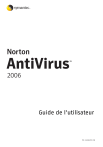
Lien public mis à jour
Le lien public vers votre chat a été mis à jour.